Linux入门第十四讲——在Linux CentOS 7.6系统上安装MySQL5.6
本文主要介绍的是如何是在CentOS 7.6这个版本的Linux系统下安装MySQL5.6。大家要注意一点:CentOS 7.X默认的数据库已更新为了Mariadb,而非MySQL,对于我们这些还想使用MySQL的开发人员来说并不是一个好消息。而我写这篇文章的原因是网上关于Linux安装MySQL数据库的教程数不胜数,但是,大多教程都是漏洞百出。今天,笔者就和大家一起分享在Linux系统下安装MySQL5.6的过程!
安装环境
- 本机系统:Win 10
- 虚拟机软件:VMware Workstation 12 Pro
- 虚拟机Linux系统:CentOS 7.6
- MySQL版本:MySQL 5.6.44
- 远程连接工具:SecureCRT
- 文件传输工具:FileZilla_3.7.3_win32
说明:本文是通过SecureCRT工具远程连接Linux系统进行操作的,如果是直接在Linux可视化界面操作那就更方便了,原理一样。
Linux系统上安装MySQL
下载MySQL
首先我们肯定要先下载MySQL安装程序,请自行前往官网(http://dev.mysql.com/downloads/mysql/)下载。不要告诉我你不会下载,你要真不知道,自己百度!由于本人安装的是64位的Linux系统——CentOS7.6,所以我下载的也是64位的MySQL——MySQL-5.6.44-1.el7.x86_64.rpm-bundle.tar。
安装MySQL
卸载Linux自带的MySQL
使用rpm -qa | grep mysql命令检查Linux系统中是否已安装了MySQL。
![]()
返回空值的话,就说明没有安装MySQL。温馨提示:在新版本的CentOS 7.X系统中,默认的数据库已更新为了Mariadb,而非MySQL。
卸载Linux自带的Mariadb
由于新版本的CentOS 7.6系统中本身就自带Mariadb,所以我们要卸载掉它,否则可能与MySQL产生冲突。那到底该如何卸载呢?下面我娓娓道来。
先使用rpm -qa | grep mariadb命令检测Linux系统是否已经安装了Mariadb,如下:

很显然我安装的CentOS 7.6系统已经安装了,故使用rpm -e --nodeps mariadb-libs-5.5.60-1.el7_5.x86_64命令将其卸载掉。怎样证明你确实卸载掉了呢?仍然可使用rpm -qa | grep mariadb命令来查看。

创建MySQL的安装路径
安装MySQL之前,先创建MySQL的安装路径,我打算将MySQL安装在/usr/local/src目录下的mysql目录中,所以我们要在/usr/local/src目录下创建一个mysql目录。
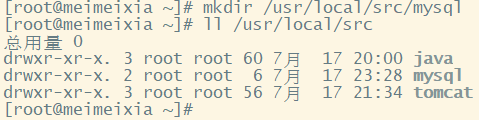
上传MySQL到Linux
找到MySQL-5.6.44-1.el7.x86_64.rpm-bundle.tar文件的位置,然后将其上传到/usr/local/src/mysql目录下。之前我在《Linux入门第十二讲——在Linux CentOS 7.6系统上安装JDK1.8》这篇文章中已经详细讲解过如何上传文件到Linux,所以这里我就不再赘述了。
怎样知道我们真的上传上去了呢?在/usr/local/src/mysql目录下使用ll命令查看一下该目录即可。

解压MySQL
使用cd命令切换到/usr/local/src/mysql目录下,然后使用tar –xvf MySQL-5.6.44-1.el7.x86_64.rpm-bundle.tar命令解压目录中的MySQL-5.6.44-1.el7.x86_64.rpm-bundle.tar,解压完成过程如下:

温馨提示:如果压缩包为MySQL-5.6.44-1.el7.x86_64.rpm-bundle.tar.gz,则解压命令为tar -zxvf MySQL-5.6.44-1.el7.x86_64.rpm-bundle.tar.gz。
解压成功之后,使用ll命令查看一下该mysql目录,如下:

安装MySQL的服务端
使用rpm -ivh MySQL-server-5.6.44-1.el7.x86_64.rpm命令安装MySQL的服务端。在这里出现了一个错误,记录如下:

错误信息摘抄如下:
警告:MySQL-server-5.6.44-1.el7.x86_64.rpm: 头V3 DSA/SHA1 Signature, 密钥 ID 5072e1f5: NOKEY
错误:依赖检测失败:
perl(Data::Dumper) 被 MySQL-server-5.6.44-1.el7.x86_64 需要
我在网上查询了一下,出现错误的原因应该是安装MySQL服务端的时候出现了依赖包错误。解决办法是需要安装依赖,使用yum -y install autoconf命令安装autoconf库,此库在安装时便会安装Data::Dumper模块。

安装完autoconf库之后,继续使用rpm -ivh MySQL-server-5.6.44-1.el7.x86_64.rpm命令安装MySQL的服务端,就能安装成功了。

安装MySQL的客户端
使用rpm -ivh MySQL-client-5.6.44-1.el7.x86_64.rpm命令安装MySQL的客户端。

出现如上情况即表示MySQL的客户端也安装成功了。
查询MySQL服务运行状态
在/usr/local/src/mysql目录下执行mysql命令,会发现这并不好使,其原因是MySQL服务并没有启动。

那怎样查看MySQL服务的运行状态呢?可使用service mysql status命令进行查看。

从上可以清楚地看出MySQL服务没有启动,接下来我就要教大家如何启动MySQL服务了。
启动MySQL的服务
使用service mysql start命令可启动MySQL的服务。

MySQL的服务真的启动了吗?依然可以使用service mysql status命令进行查看。

从上可以清楚地看出MySQL服务已经启动好了,然后我们会想使用mysql -u root -p命令登录MySQL,猛然想起这个密码到底是什么呢?下面我就会讲到。
登录MySQL
使用mysql -u root -p命令登录MySQL时,密码到底是什么呢?在安装MySQL的服务端时有句提示,不知大家有没注意到。

然后我们使用ll命令查看一下root目录,将会发现并没有.mysql_secret文件,原因是这个文件是隐藏的,所以,我们需要使用ls -al命令来查看root目录。

然后我们肯定要进去这个文件里面看看密码是什么,并把它复制出来。所以要使用vim .mysql_secret命令进入该文件中。进入到.mysql_secret文件中之后,复制root用户的密码,密码有可能是qfeU2alRWjNmYGX9这样的字符串。复制完之后,如何退出呢?可按下ESC键,再输入:q!命令。
最后再次使用mysql -u root -p命令登录MySQL,而密码我们已知道了。
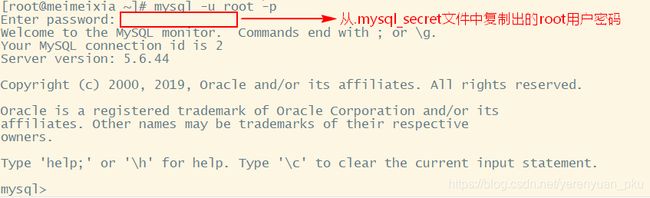
修改root用户密码
当我们登录进MySQL之后,使用show databases;命令依然不好使。

怎么解决这个问题呢?这时我们就需要使用set password = password('123456');命令修改root用户的密码了,这里将其修改为123456。

修改完密码之后,使用exit命令退出MySQL,再次使用mysql -u root -p命令登录MySQL,而这时密码是123456。

这时再使用show databases;命令就好使了。
